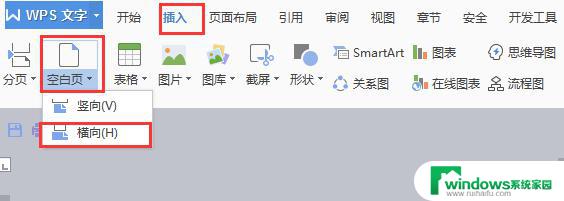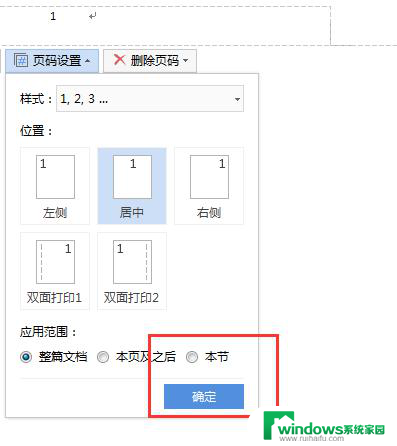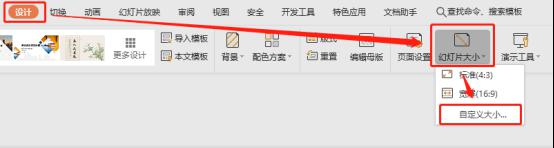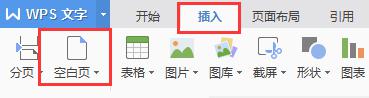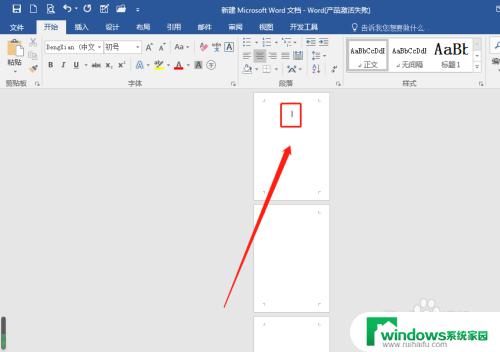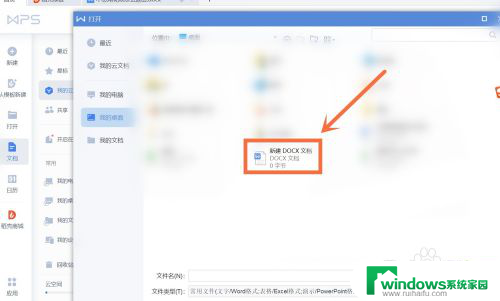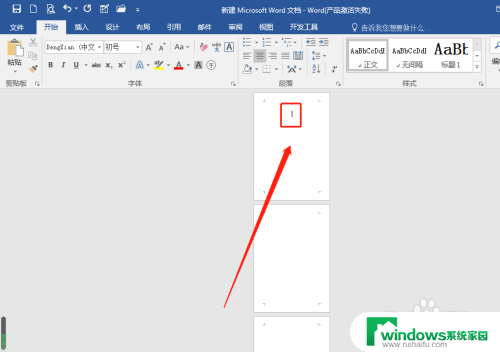wps怎样在纵向页面中插入一页横向页面 wps如何在纵向页面插入一张横向页面
更新时间:2023-07-25 11:42:35作者:yang
在日常的办公工作中,我们常常需要在文档中插入一张横向页面来展示更多的内容,但是在纵向页面中插入横向页面却是很多人遇到的难题,在WPS中,有很多实用的功能可以帮助我们轻松地完成这项任务。下面就让我们来看看WPS怎样在纵向页面中插入一页横向页面。

1.您点击“页面布局”-纸张方向-“纵向”
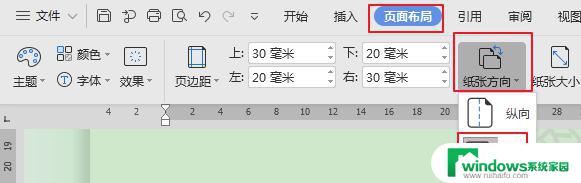
此时两页都会变成纵向的纸张
2.将鼠标光标移到第二页最前面的一个字符
3.点击“页面布局”下方的小角标“页面设置”
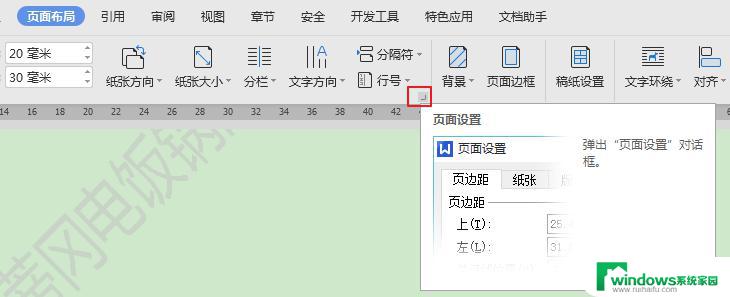
3.选择纸张方向“横向”,应用于“插入点之后”即可~
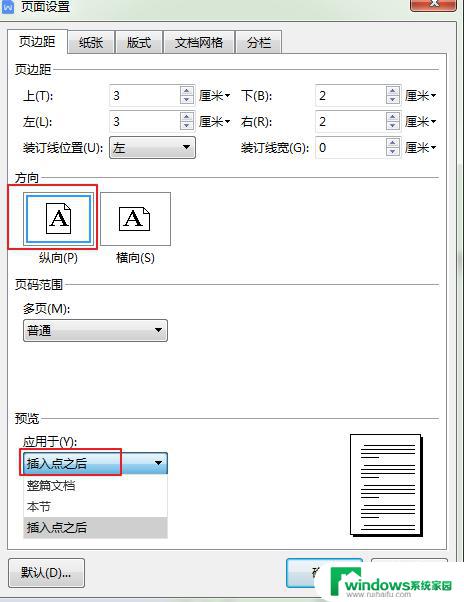
以上是关于在纵向页面中插入一页横向页面的所有内容的WPS教程,如果你也遇到了同样的问题,可以参考我的方法来解决,希望这篇文章能对你有所帮助。